Excel avançado para Engenharia – Confira 10 dicas essenciais!
Saiba como o programa conhecido por criar planilhas pode ajudar aos engenheiros.
Para quem não é da área, pode ser estranho ver um engenheiro recorrendo ao Excel.
Conteúdo deste artigo:
Excel avançado para Engenharia – Confira 10 dicas essenciais!
O programa é famoso por seu uso, voltado a criação de planilhas, sobretudo para planejamento, mas ele também consegue atender, e muito bem, ao pessoal da engenharia.
O interessante é que muitos profissionais utilizam o recurso, enquanto outros desconhecem a necessidade dele. Na verdade, entre os muitos softwares usados nessa área, o Excel é um dos mais necessários, mesmo não parecendo.
A função real do Excel não é apenas criar planilhas, mas ele também faz cálculos matemáticos, por isso a ligação com a engenharia, que basicamente faz cálculos para tudo na profissão.
Pensando nisso, listamos 10 dicas nesse artigo para você usar o Excel de maneira adequada a sua profissão, assim como a importância desse recurso para eles. Acompanhe:
Excel para Engenheiros: Por que usar?
O Excel é um aplicativo que ajuda muito na montagem e organização de planilhas eletrônicas, por possui capacidade intuitiva e a aplicação de cálculos. Com isso, é possível construir gráficos, por exemplo, o que mostra a versatilidade do programa.
Com ele é possível fazer a gestão de gastos e tempo destinado a tarefas do dia a dia, criar listas, dividir tarefas e a criação de gráficos, entre outras muitas funções possíveis.
Para a engenharia, o recurso mais interessante é a organização que o programa remete aos projetos, que podem ser elaborados de uma maneira bastante eficiente. Isso permite ao profissional ou estudante executar tarefas em prazos, assim como utilizar recurso necessários para sua execução.
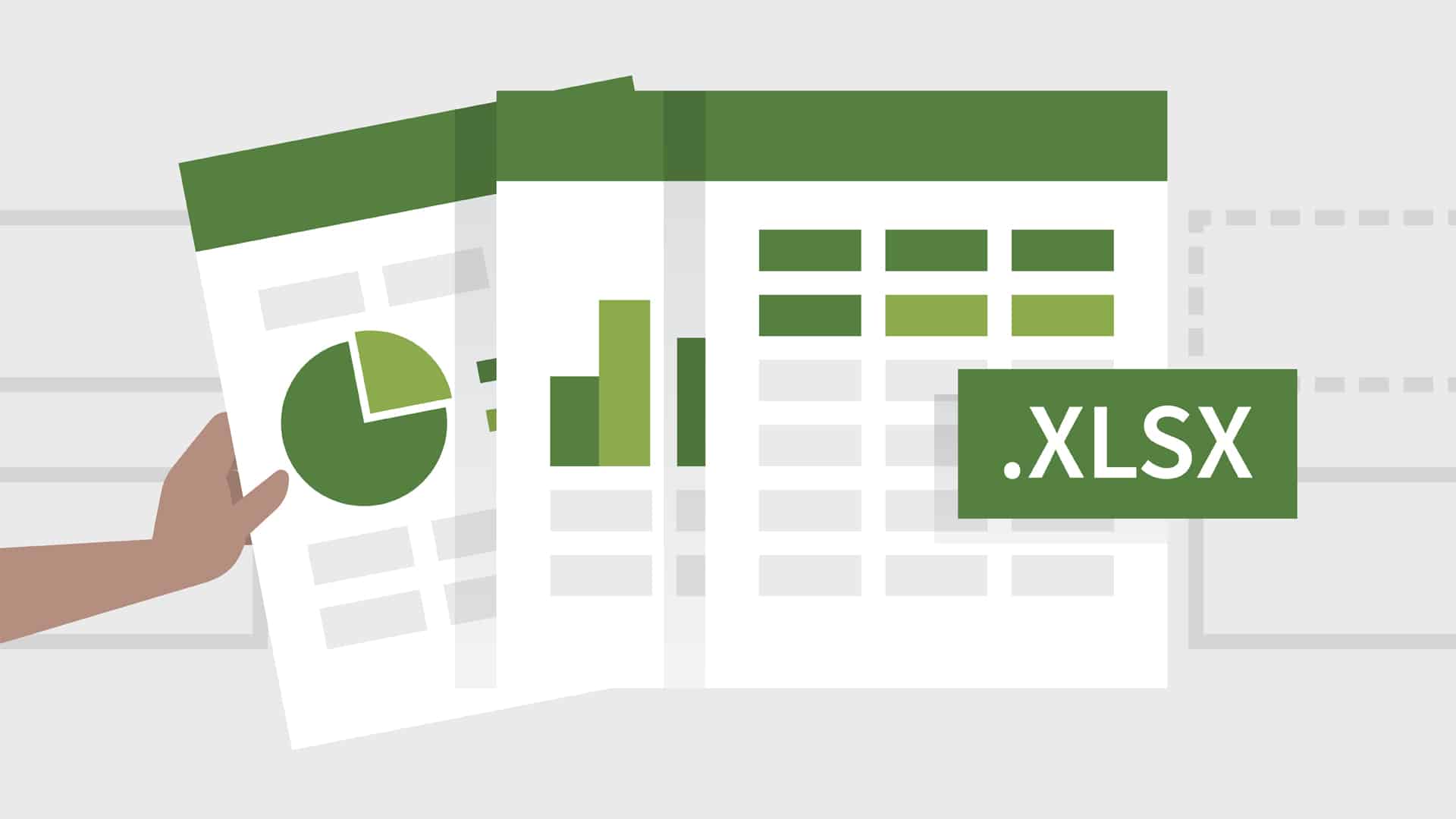
Esse software não vai montar os seus projetos, mas consegue te auxiliar em relação aos preços para materiais dentro de uma obra, por exemplo, assim como organizar os prazos, tanto na execução desse serviço, como em relação próprio material com o pagamento e seus prazos para entrega.
No caso, o engenheiro criará gráficos para organizar sua rotina, entendendo o quanto está gastando, quanto tempo hábil possui e muito mais.
Então, vamos às dicas?
1| Cálculos com rapidez
A ferramenta tem recursos mais básicos, como a soma de números, mas também tem fórmulas mais rudimentares, excelentes aos engenheiros.
Por conseguir fazer cálculos mais complexos, pode ser utilizada como um recurso para o dia a dia, e não apenas na criação de planilhas para a organização do trabalho.
Caso deseje fazer um cálculo maior, é só ir apertando a tecla CTRL que te levará diretamente a barra de fórmulas, e lá você procura pela que precisa.
2| Nova linha na célula
Como os engenheiros não são familiarizados como programa, para mover uma célula é só pressionar Enter, que é um comando básico, mas se eu quiser adicionar uma nova linha a essa mesma célula?
A dúvida parece besta, mas em diversos momentos vai ser necessário, sobretudo se precisar colocar mais informações em uma mesma linha. Assim, caso queira adicionar uma linha, é só pressionar os botões ALT + Enter.
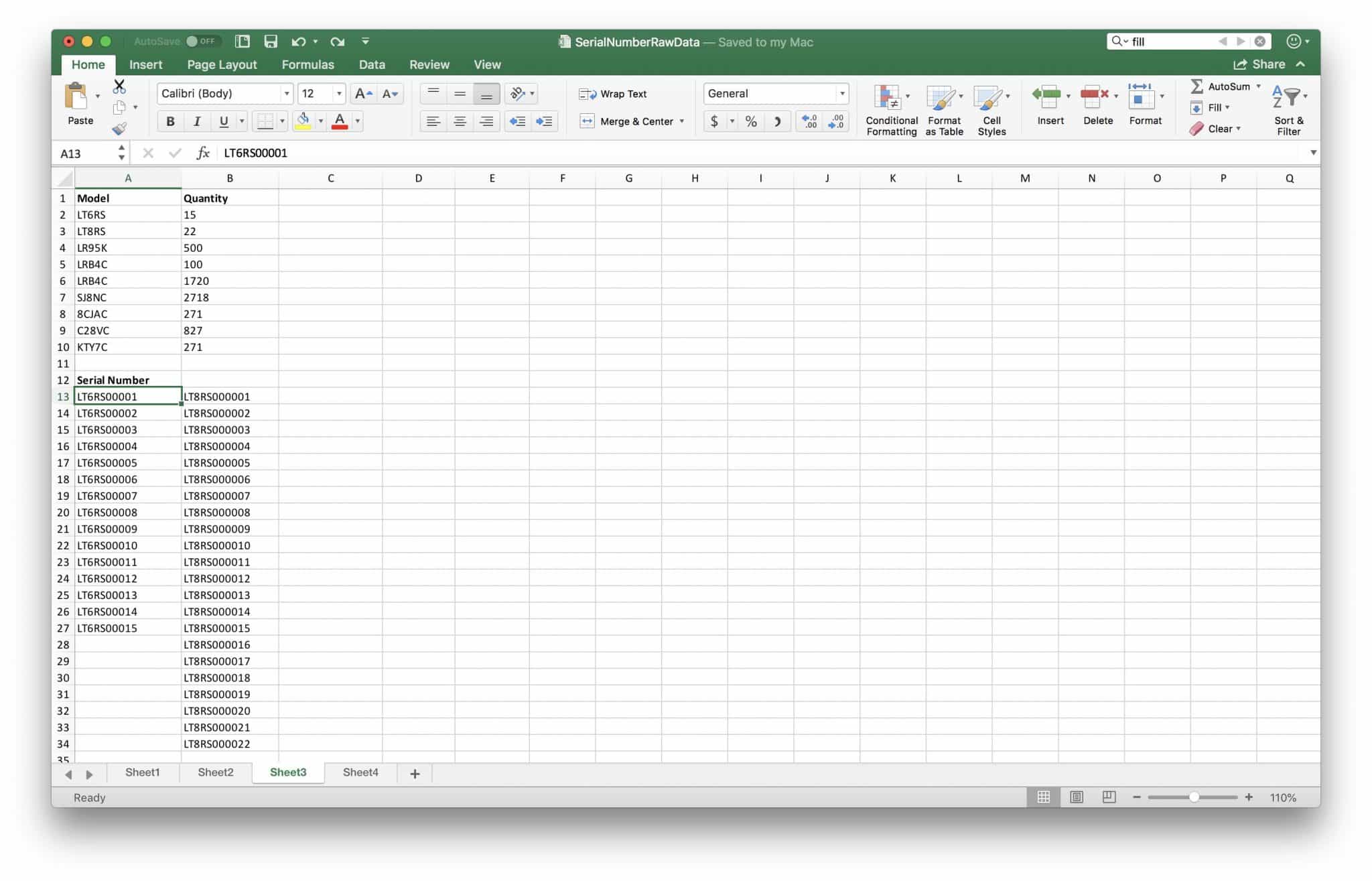
3| Congelando as células
Geralmente, as planilhas desenvolvidas são grandes, causando um pouco de confusão.
Para facilitar seu trabalho, a função de congelamento dos painéis é totalmente útil. Assim, você precisa programar os comandos nessa sequência: View – Window – Freeze panes. Isso fará o bloqueio das primeiras linhas e colunas da planilha.
4| Clique duplo
Se você clicar duas vezes em um separador de coluna, isso dimensionará automaticamente a coluna de ajuste de dados, é um recurso interessante e necessário.
No caso, é necessário clicar na borda das primeiras células presentes naquela coluna ou linha, que saltará de forma automática a última célula daquela planilha.
Por último, você deverá utilizar a opção de preenchimento automático, isso se seus dados seguirem algum padrão. Sendo assim, se você digitar, por exemplo, 1 ou 2, isso fará um sinal de mais aparecer ao canto inferior. Para preencher a coluna é só clicar neste sinal.
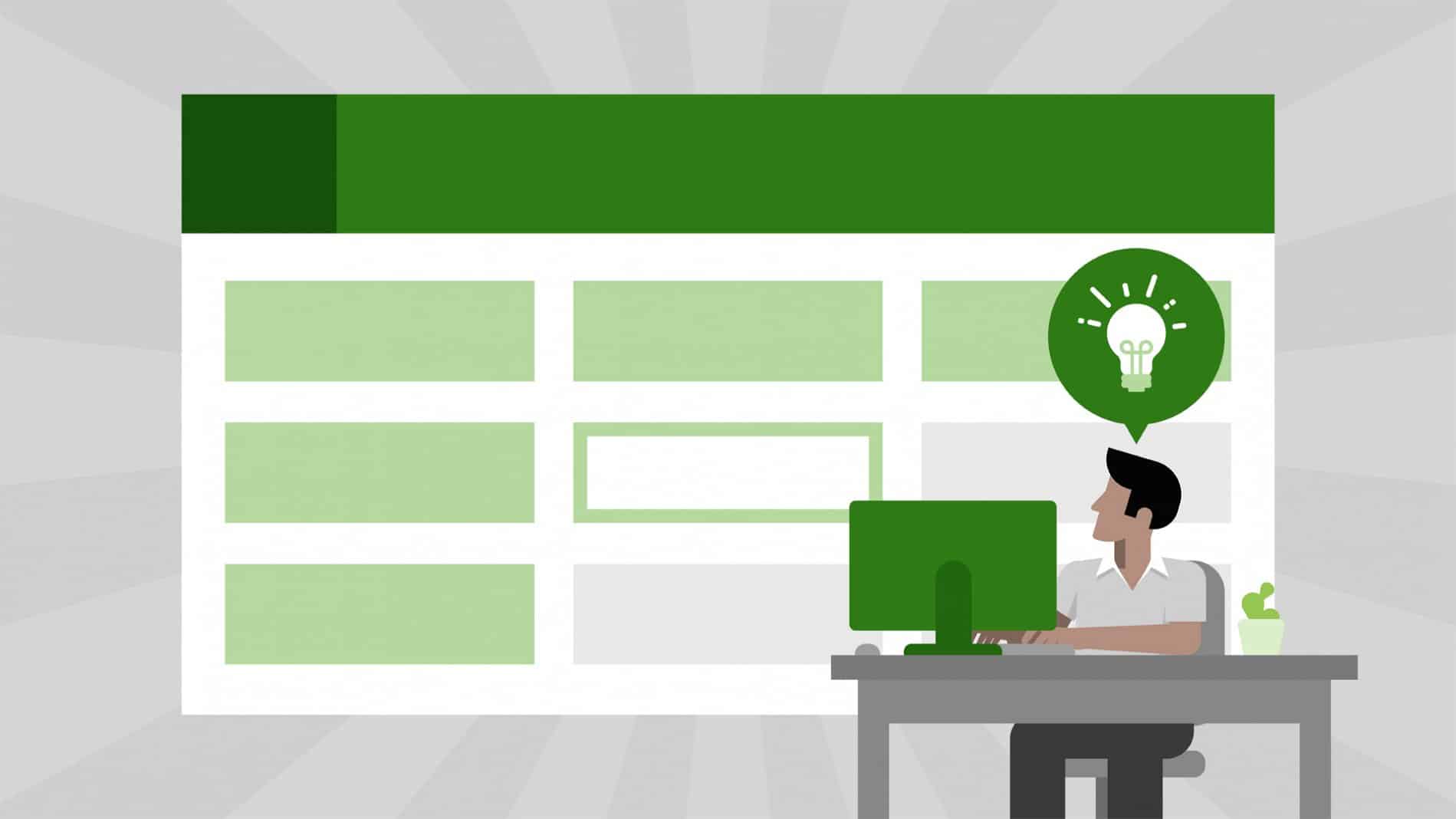
5| Fórmulas mais simples
Algumas fórmulas se mostram mais fáceis que outras, e compreendê-las é fundamental para usar corretamente o Excel.
Em geral, os símbolos usados pelo programa são praticamente indecifráveis, em alguns casos. Por isso, você pode utilizar números como referência, inclusive o nome do recurso.
É dessa forma que você irá rotular as células ou grupos delas com as referências. Para isso, vá à opção de fórmulas e escolha “define name”. Para lembrar uma fórmula, você digita reference number, o que permite encontrar as células com facilidade.
6| Adicione imagens
Nos comentários é possível adicionar imagens. Para isso, é preciso clicar em qualquer canto na caixa de uma célula, o que abrirá um comentário. Depois, selecione a opção de edital comentário e insira a imagem que desejar.
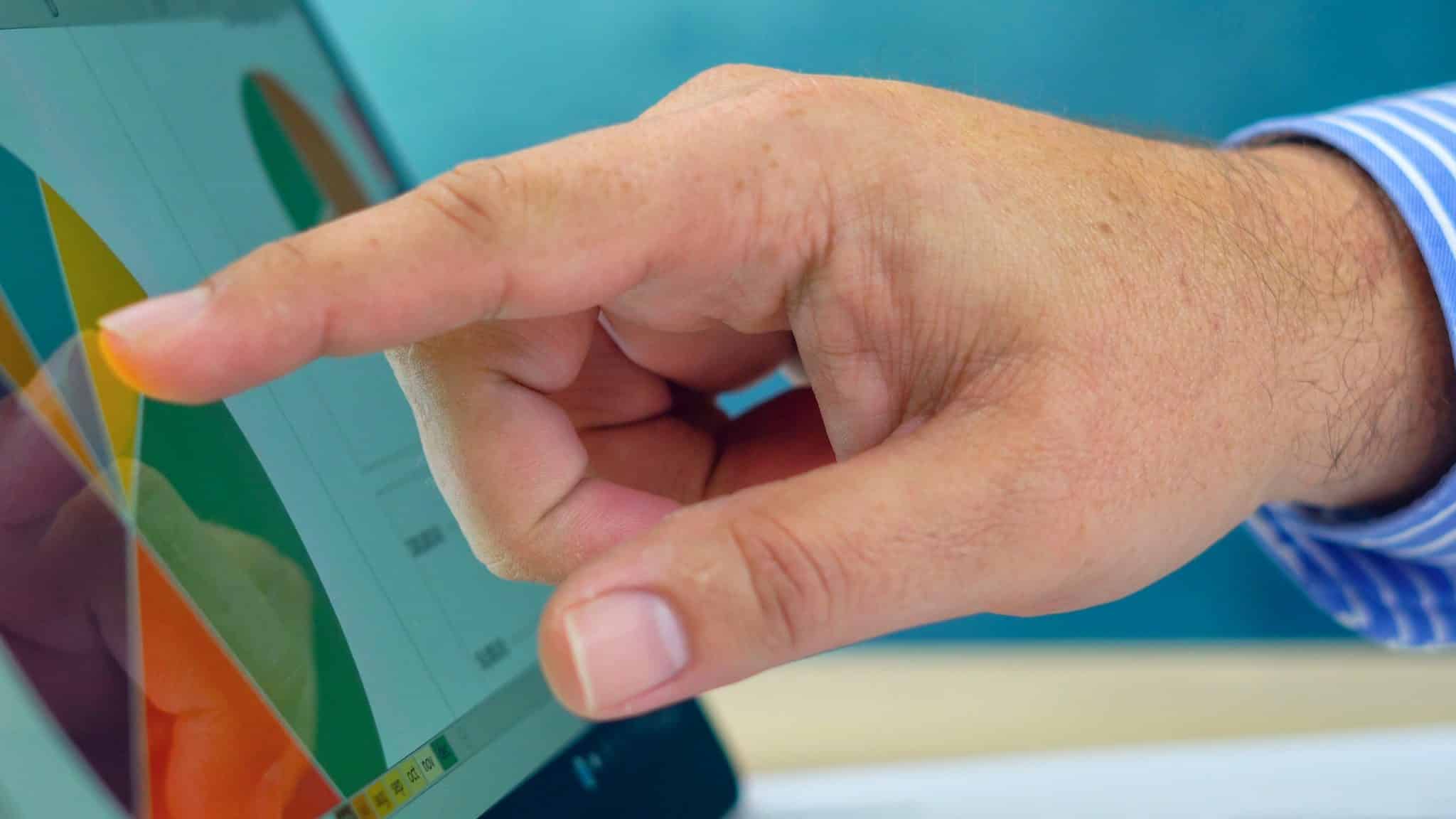
7| Múltiplos dados na planilha
Você consegue inserir os mesmos dados em outra planilha, isso tudo em simultâneo.
No caso, é só selecionar as planilhas que deseja transferir, apertando a tecla shift. Depois é só digitar os dados desejados.
8| Adicionando as datas
Também é possível adicionar datas na planilha, como os dias da semana, por exemplo.
Para isso, digite a primeira data na célula e arraste o preenchimento segurando o botão direito do mouse, arrastando a para baixo ou ao lado.
Você também pode escolher a opção “preencher dias da semana” nos atalhos, e assim as datas serão adicionadas de maneira automática.
9| Max e min
É uma função simples que o Excel possui, um cálculo que emite o máximo e o mínimo de uma fórmula, dependendo da função que você está utilizando naquela célula.
Ela pode ser encontrada nas fórmulas automáticas, mas também é possível digitar manualmente com os comandos = MAX (A1 : A10), por exemplo. O número obtido ali será o valor máximo numérico presente nas linhas, do contrário é o mínimo.
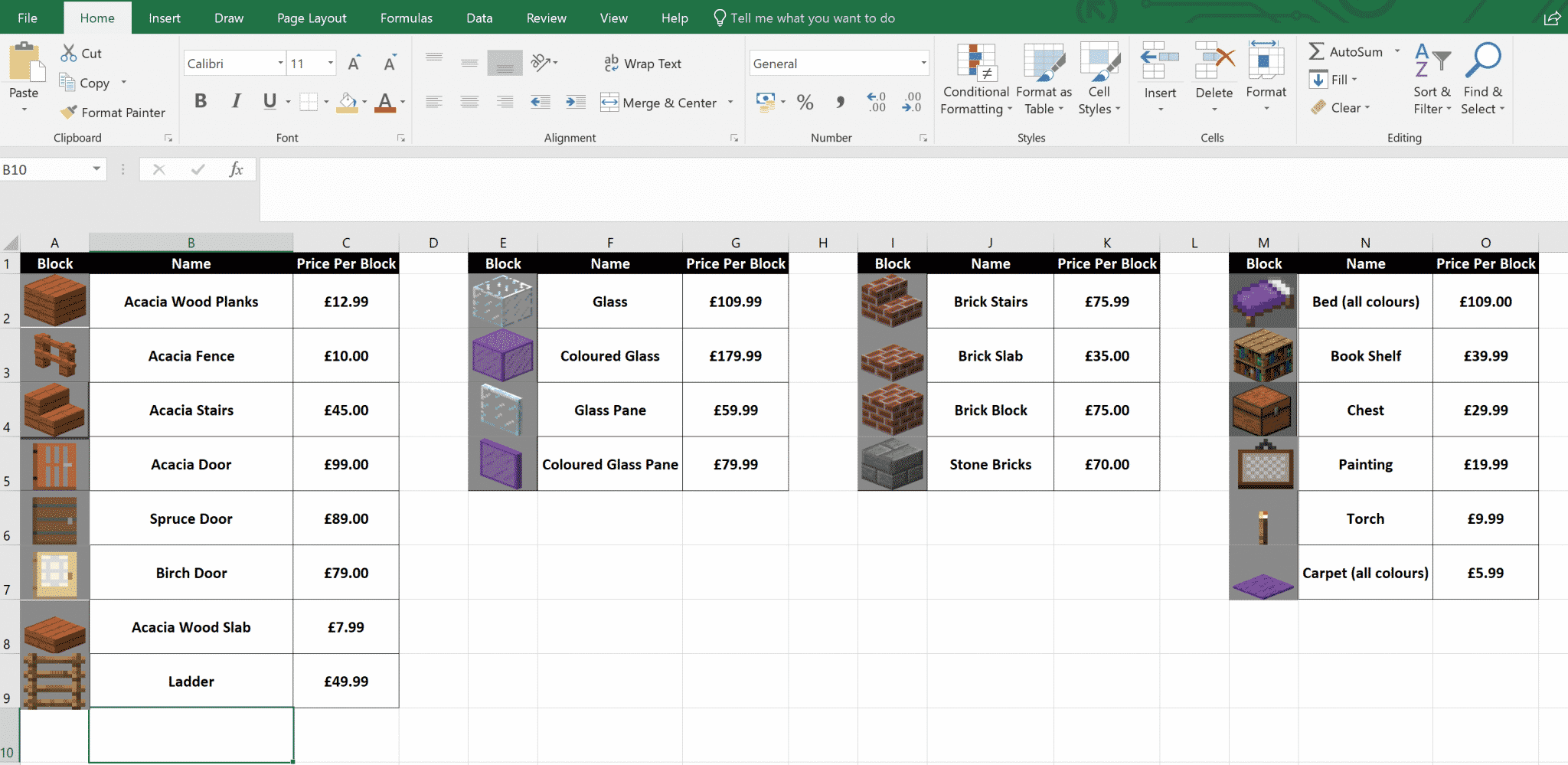
10| Formatação condicional
Não é uma fórmula, mas se mostra útil no dia a dia dos engenheiros. Para usá-la é preciso ir à página inicial e buscar pela opção de formatação condicional.
Nesta é possível selecionar diversas outras opções, que trarão resultados para a sua planilha. Basicamente, o Excel fará sozinho o que você precisaria fazer manualmente sem esta opção.
E aí, gostou do artigo Excel avançado para Engenharia – Confira 10 dicas essenciais!?
Então deslize a tela para baixo e confira mais dicas como esta e não se esqueça de compartilhar com os amigos!
Quer mais dicas sobre o mundo da Arquitetura e Decoração, então confira alguns dos nossos artigos em:





